MySQL的基本操作
首先我们要知道怎么打开Mysql客户端
- 打开开始界面
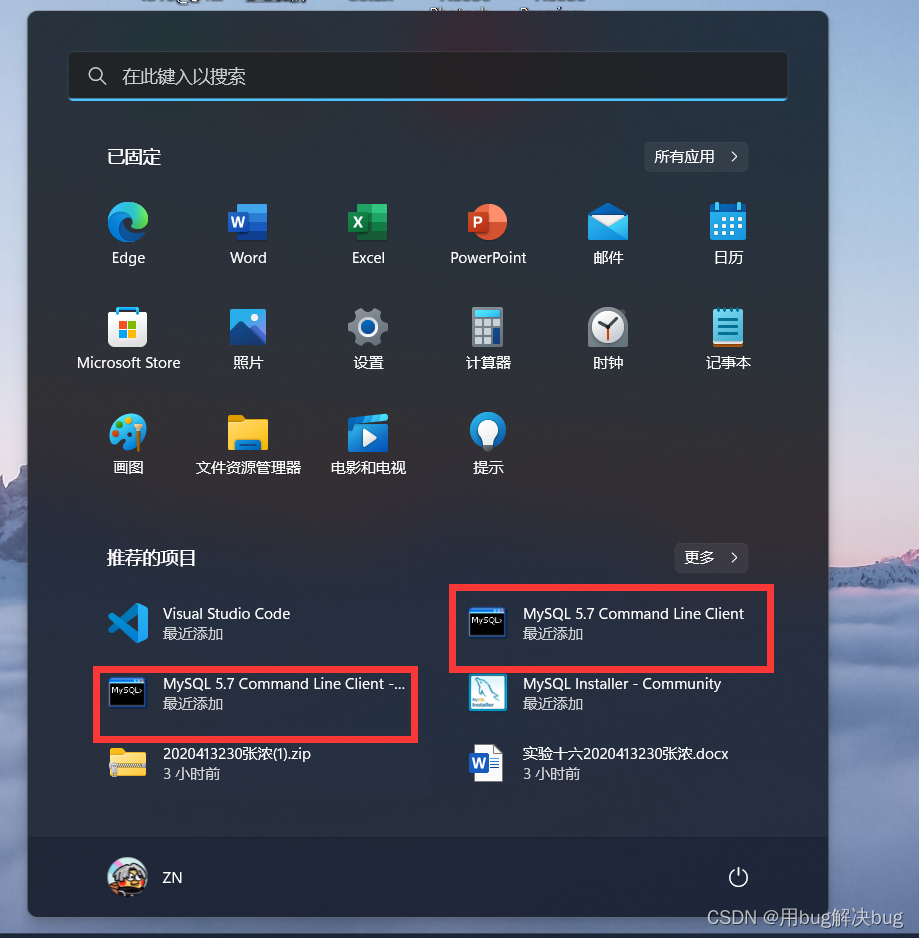
这两个都是Mysql的客户端,随便打开哪个都可以.
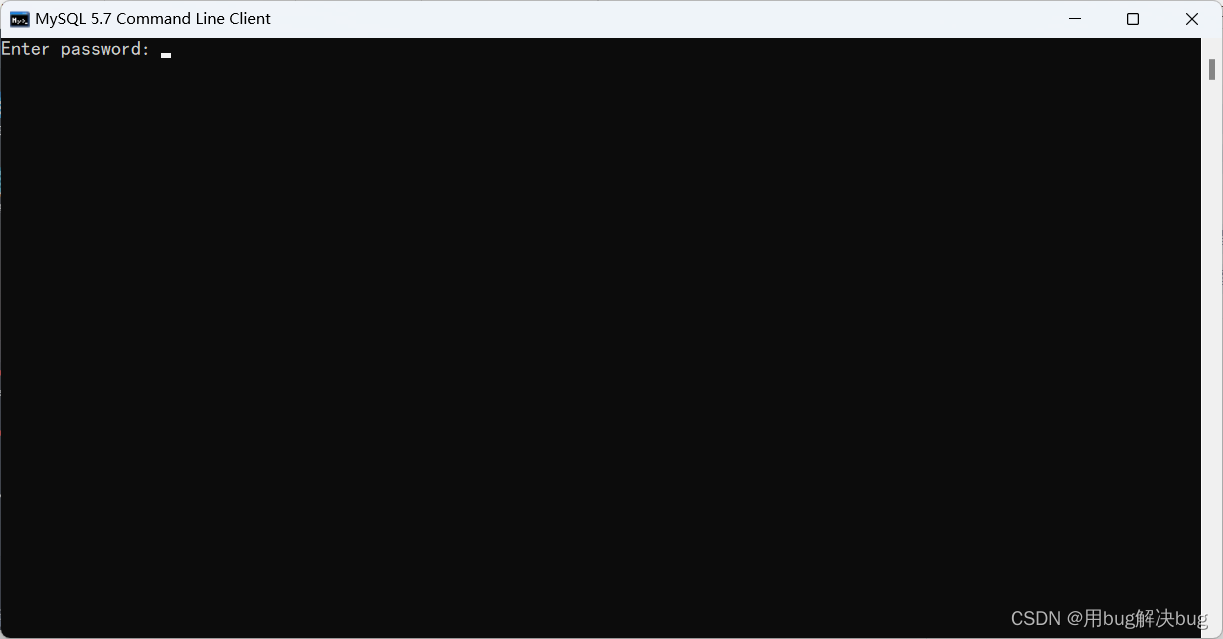
如果设置了密码的就输入自己的密码,没有设置密码的则不需要输入,直接就可以进行操作.输入密码正确后界面如下.
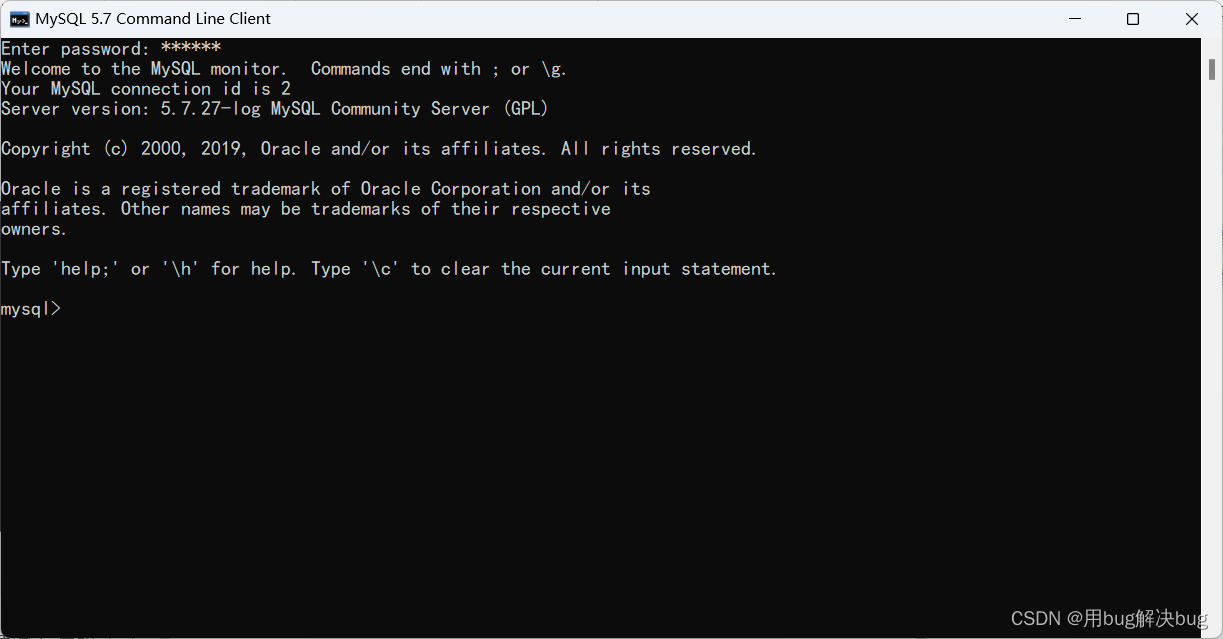
接下来我们就可以进行操作了.
首先介绍一下基本操作语句
create database '输入你要取的数据库名';
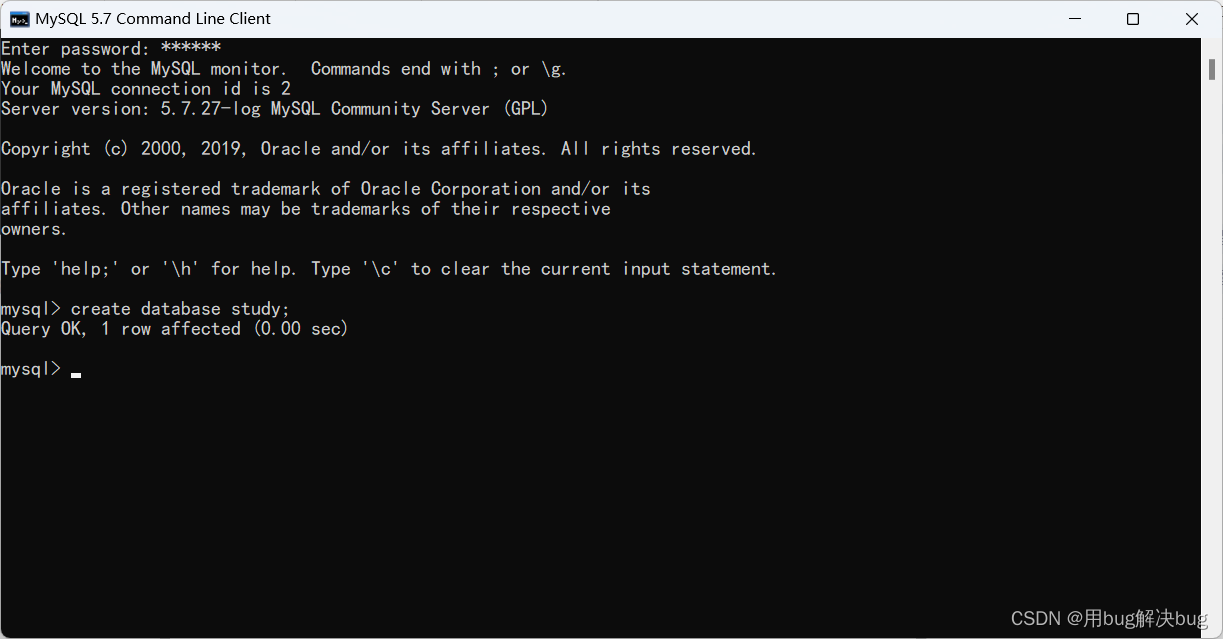
在操作数据表之前,我们需要知道数据类型:
int 整型
varchar 字符串类型
double 双精度浮点型
float 单精度浮点型
目前就介绍这么多类型,还有几种类型后面再一一介绍.
use '数据库名'; ##选中要操作的数据库
create table '表名'(列名 类型,列明 类型); ##创建一个数据库列表
insert into '表名' values() ##括号里的是你要添加的内容,注意要和数据表的每一列的类型对应
show databases; ##显示所有数据库
show tables; ##显示所有数据表
desc '表名'; ##查看数据表结构
select * from '表名' ;##查看表的详细内容
接下来实际操作一下:
例题:
设计一张商品表,包含以下字段:商品名称、商品价格、商品库存、商品描述并在以上创建的商品表中插入一条数据:名称为“学生书包”、价格18.98、库存101、描述为空.
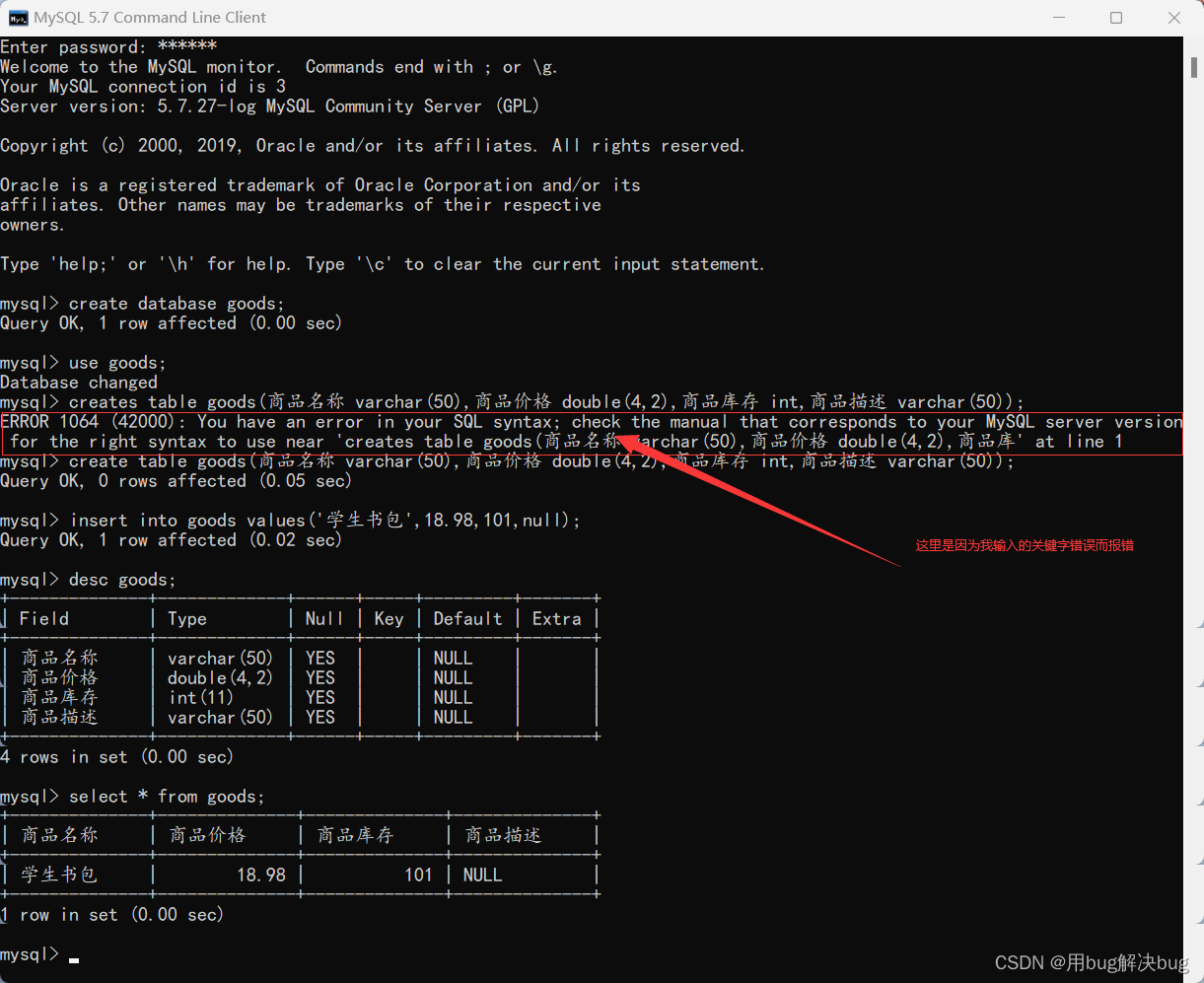
值得注意的是,我在创建数据表的时候使用了中文,如果你使用中文报错,那是因为你在创建数据库的时候没有指定字符集,mysql默认的字符集是拉丁文,如果你需要设置成中文有以下两个方法:
- create database ‘数据库名’ charset utf8; ##手动设置字符集,缺点就是每次创建一个数据库都要手动设置一下.
- 修改默认配置文件:
找到mysql客户端,右键打开文件所在位置
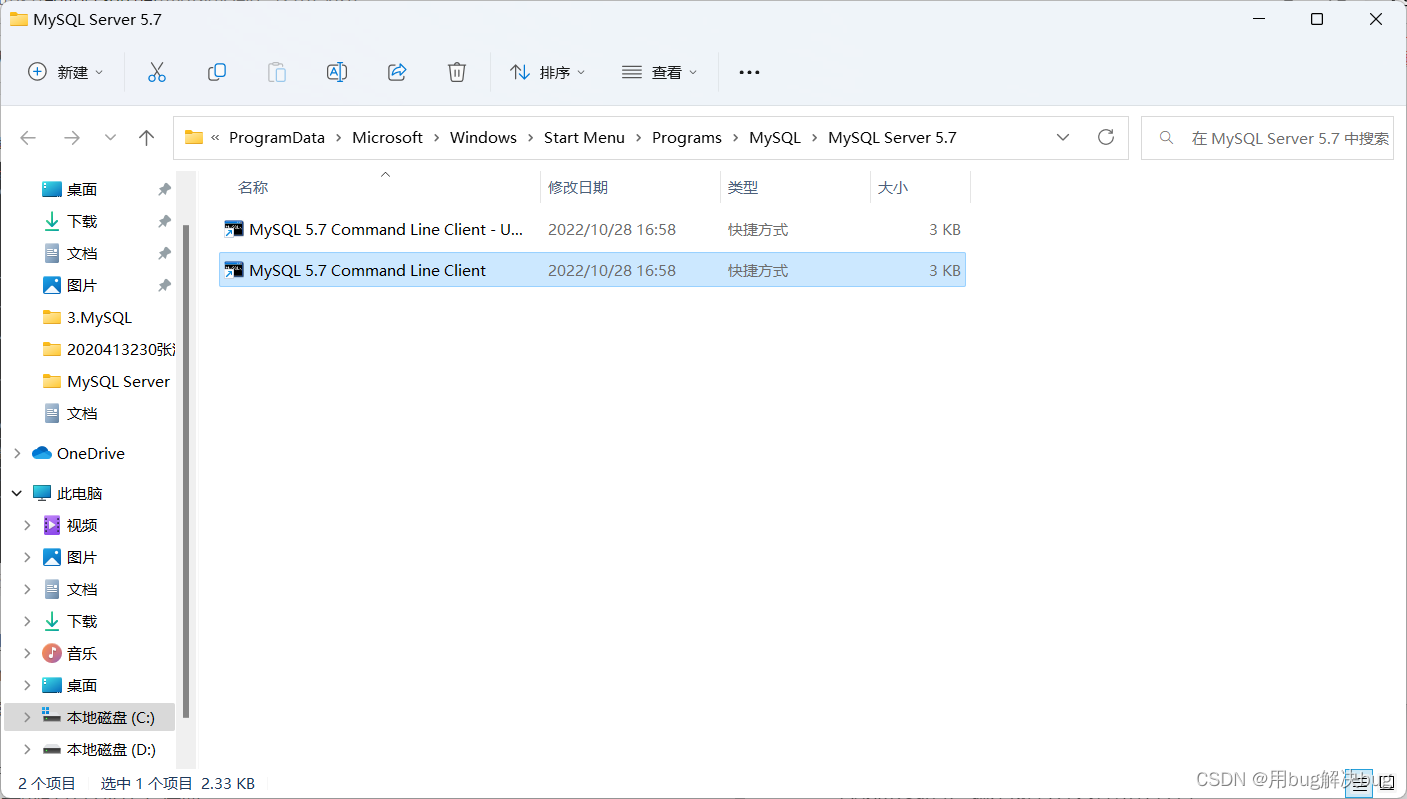
然后这两个随便选一个,右键属性
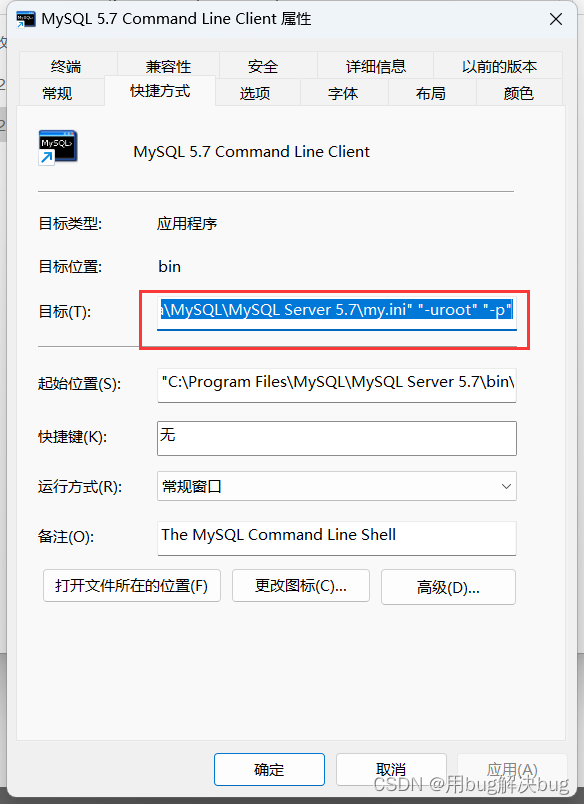
记住这个路径:一般是C:\ProgramData\MySQL\MySQL Server 5.7
然后里面有一个配置文件
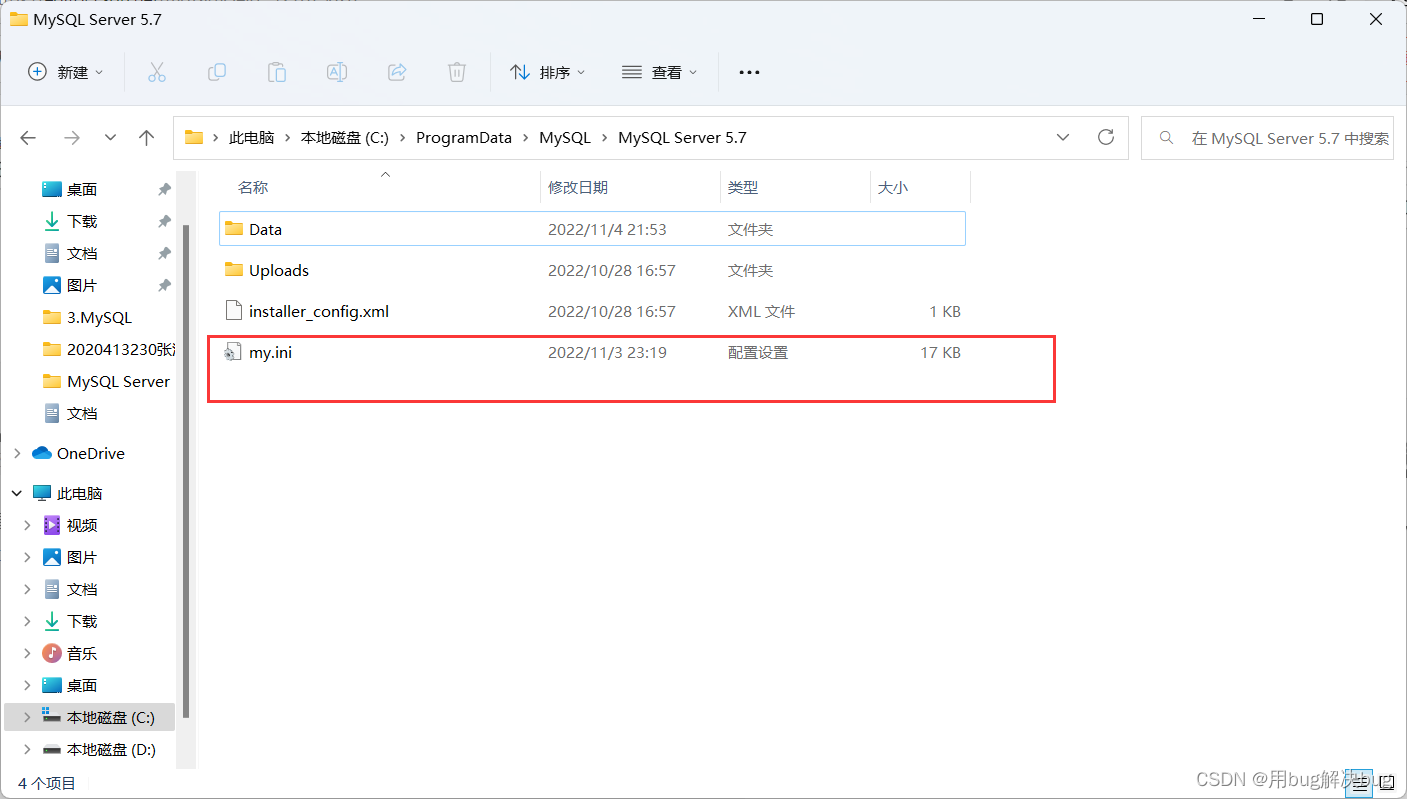
右键选择以记事本方式打开
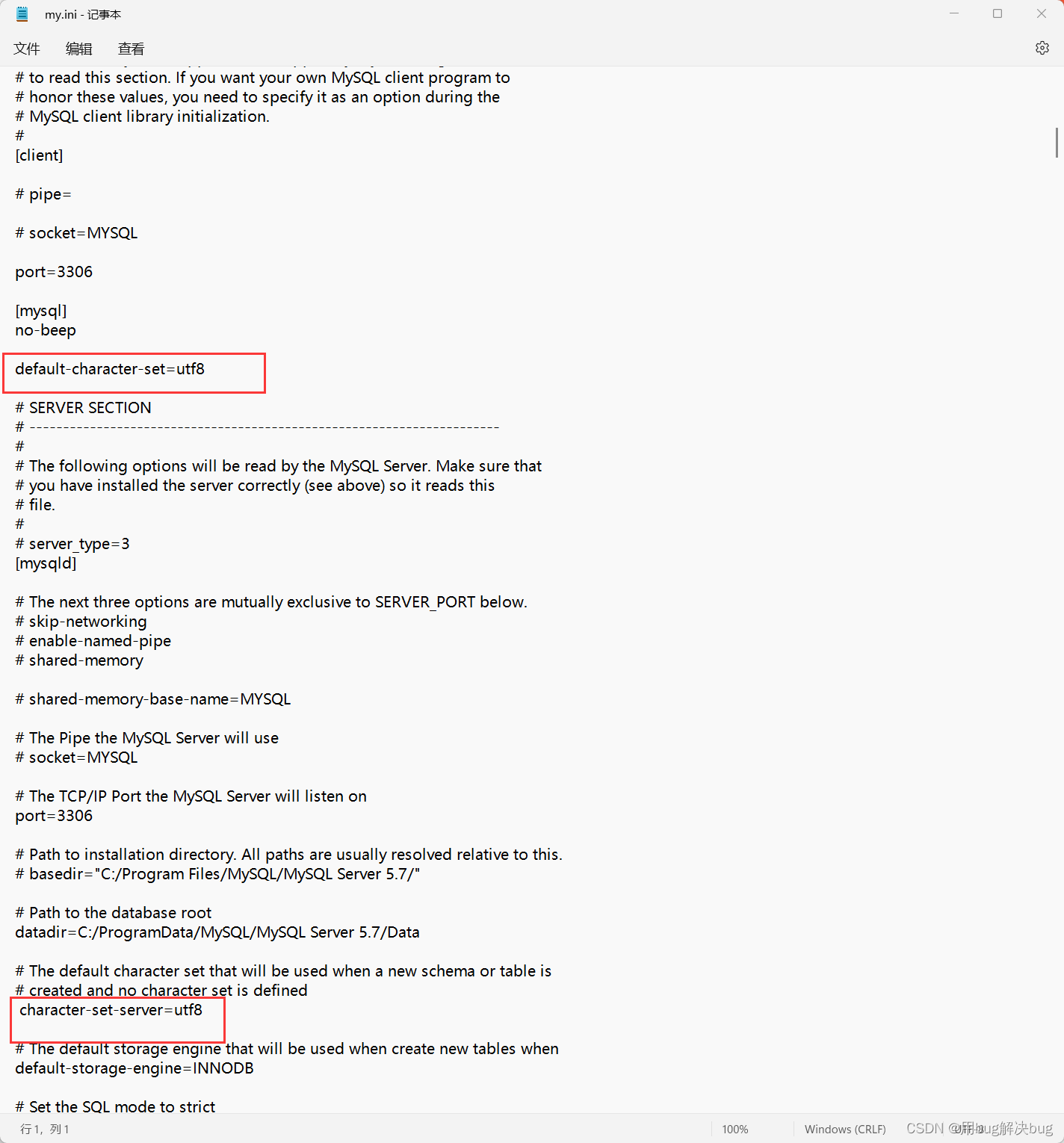
在这两个位置设置成utf8,保存然后退出,在开始菜单搜索服务这个选项,然后找到这个
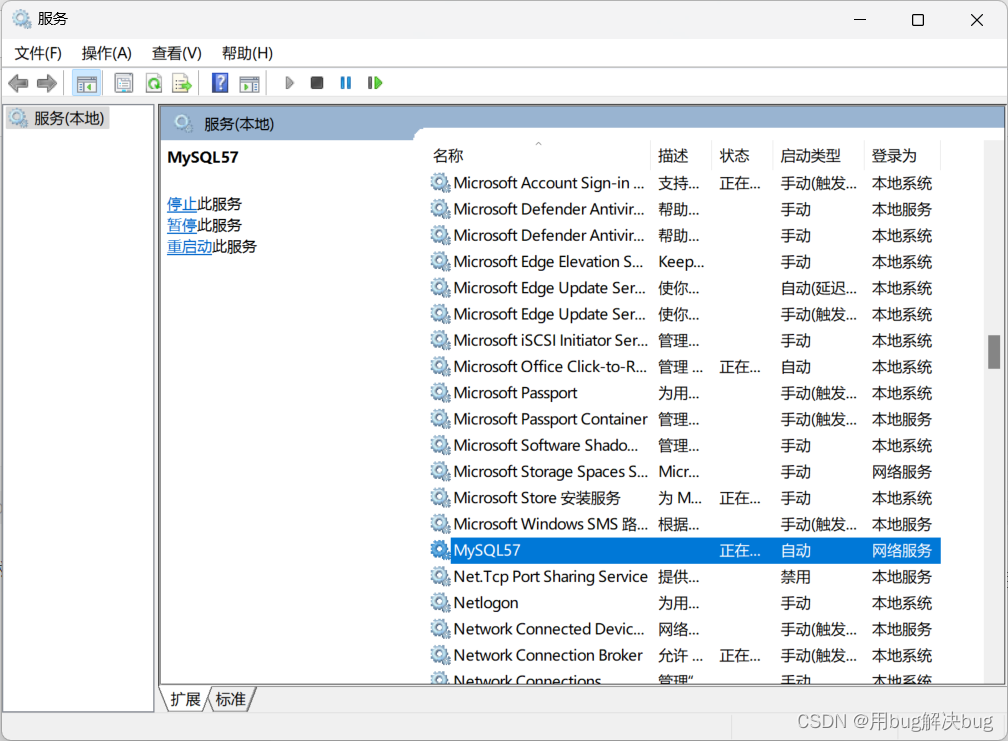
最后右键选择重启此服务,最后就成功了!
觉得有用的朋友麻烦点赞,关注支持一波,我将继续给大家带来优质文章😘💕.后面持续更新.























 339
339











 被折叠的 条评论
为什么被折叠?
被折叠的 条评论
为什么被折叠?










